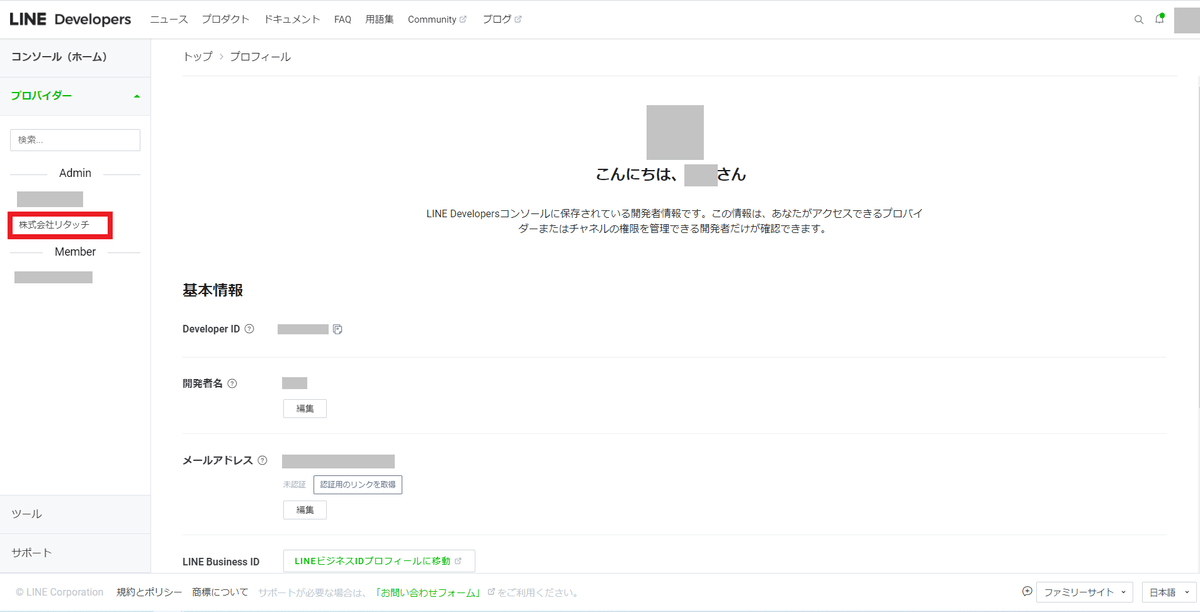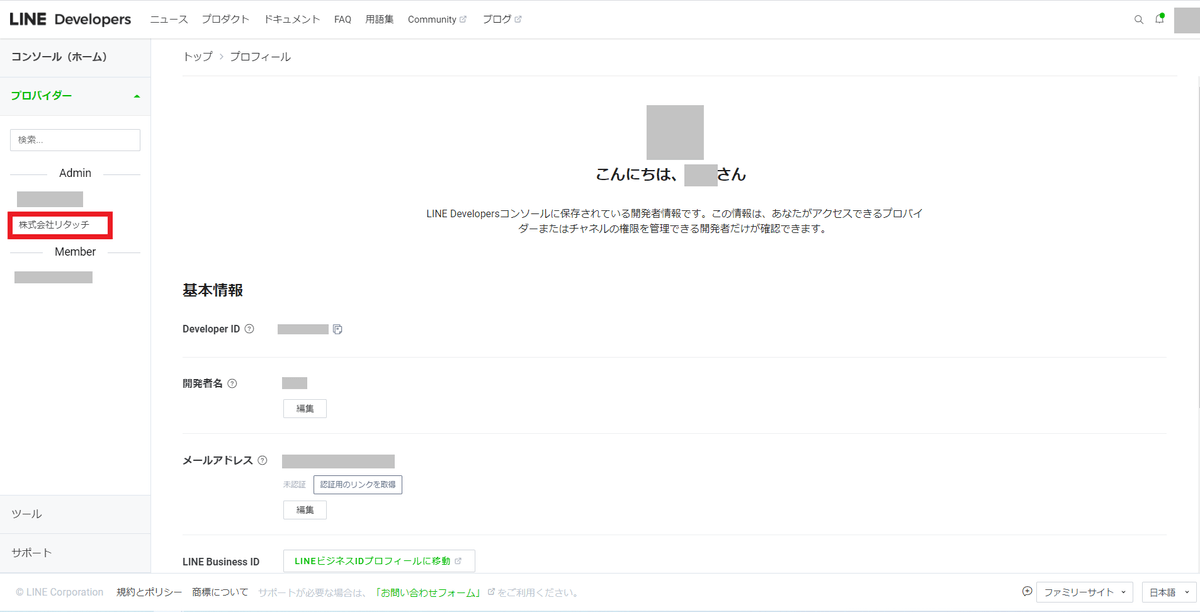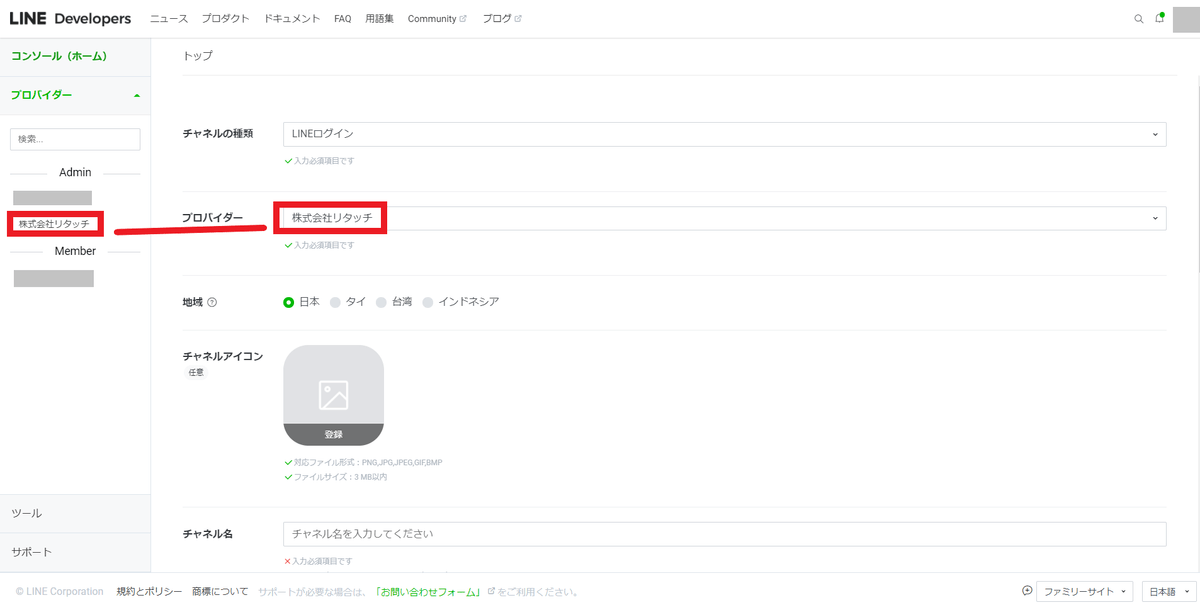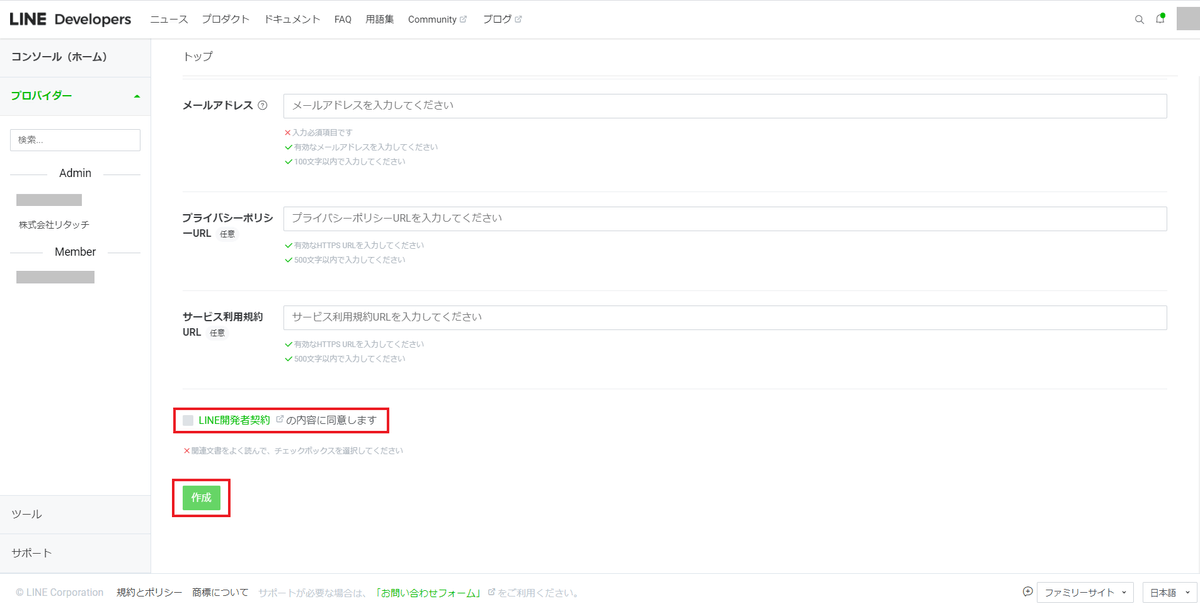LINEログインの作成
LINEログインの作成はLINE Developersコンソール上で行います。
1. プロバイダーの選択
LINE Developersコンソールの左側にある[管理者]または[Admin]の欄から使用するプロバイダーを選択してください。 ※ Messaging APIと連携させる必要があるので、LINEログインとMessaging APIのチャネルを同じプロバイダーで作成してください。
2. 作成するチャネルの種類を選択
作成したいチャネルの種類を選択してください。今回はLINEログインを選択します。 ※ すでに他のチャネルがある場合は、Messaging APIチャネルの作成の「2. 作成するチャネルの種類を選択」のサンプル画像を参考にしてください。
3. LINEログインチャネルの詳細設定
LINEログインチャネル作成に必要な項目を入力してください。
チャネルの種類、プロバイダー、地域はすでに選択されているはずです。
チャネルの種類:LINEログインが選択されているかを確認してください。
プロバイダー:前の手順で選択したプロバイダーと同じものが選択されているかを確認してください。
チャネル名:チャネルの名前を入力してください。
チャネル説明:このチャネルの説明を入力してください。
アプリタイプ:ウェブアプリを選択してください。
メールアドレス:メールアドレスを入力してください。 チャネルに関するお知らせが送信されます。
プライバシーポリシーURL:任意です。
サービス利用規約URL:任意です。
最後に、「LINE開発者契約」の内容をよく確認した上でチェックを入れ、作成ボタンを押してください。
これでLINEログインチャネルを作成することができました。